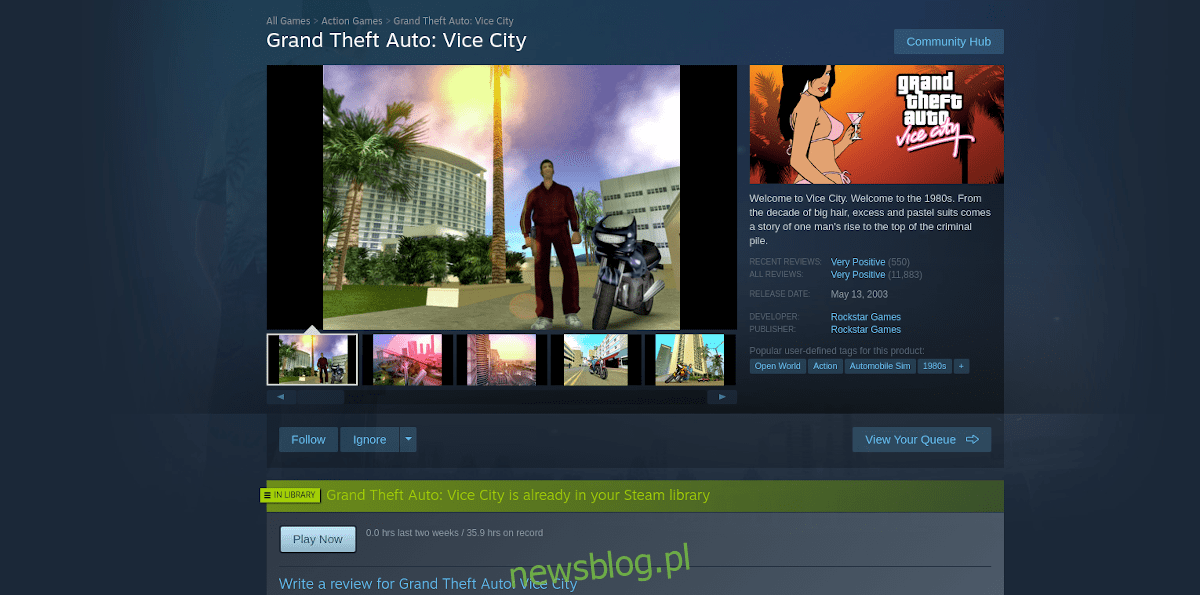
Grand Theft Auto: Vice City là phần thứ sáu của sê-ri GTA của Rockstar Games. Trong trò chơi, chúng ta vào vai Tommy Vercetti, một đối tác mafia người Ý đi qua thành phố hư cấu Vice City ở Florida.
GTA: Vice City được phát hành vào năm 2002 cho PC và các nền tảng khác. Thật không may, Linux không phải là một trong những nền tảng mà trò chơi được phát hành. Do đó, nếu bạn muốn thưởng thức trò chơi này trên bản phân phối Linux yêu thích của mình, bạn phải làm theo hướng dẫn của chúng tôi.
Lưu ý: Vice City không phải là một trò chơi HD. Nếu bạn muốn chạy trò chơi ở 1080p/màn hình rộng, hãy thử cài đặt mod màn hình rộng miễn phí này sau khi cài đặt trò chơi. Bạn cũng có thể chơi các phiên bản khác của GTA trên Linux, tức là GTA 4 và GTA 5.
Ra mắt GTA: Vice City
Cách tốt nhất để GTA: Vice City chạy trên Linux là sử dụng Steam và tính năng Steam Play của Valve. Lý do? Steam Play tự động tạo thời gian chạy Vice City bằng các công cụ Linux như Proton và Wine. Thời gian chạy mà người dùng sẽ phải định cấu hình thủ công.
Để bắt đầu cài đặt GTA: Vice City qua Steam Play, bạn cần cài đặt ứng dụng khách Steam cho Linux. Mở cửa sổ đầu cuối bằng cách nhấn Ctrl + Alt + T hoặc Ctrl + Shift + T trên bàn phím. Sau đó làm theo hướng dẫn cài đặt dòng lệnh được nêu bên dưới tương ứng với bản phân phối của bạn.
Ubuntu
sudo apt install steam
Debian
wget https://steamcdn-a.akamaihd.net/client/installer/steam.deb sudo dpkg -i steam.deb sudo apt-get install -f
Vòm Linux
sudo pacman -S steam
mũ phớt
Thật không may, Fedora không bao gồm ứng dụng khách Steam trong các nguồn phần mềm của nó. Nếu bạn là người dùng Fedora, hãy làm theo hướng dẫn của Flatpak.
mởSUSE
Bạn có đang sử dụng OpenSUSE Linux không? Làm theo hướng dẫn của Flatpak để khởi động và chạy ứng dụng khách Steam.
gói phẳng
Có thể cài đặt ứng dụng khách Steam trên Linux thông qua Flatpak. Để bắt đầu cài đặt, hãy đảm bảo thời gian chạy Flatpak được bật trên hệ thống của bạn bằng cách làm theo hướng dẫn này về chủ đề này. Sau đó nhập các lệnh dưới đây.
flatpak remote-add --if-not-exists flathub https://flathub.org/repo/flathub.flatpakrepo flatpak install flathub com.valvesoftware.Steam
Cài đặt GTA: Vice City
Sau khi thiết lập ứng dụng khách Steam cho Linux, hãy làm theo các hướng dẫn từng bước được nêu bên dưới để GTA: Vice City hoạt động trên PC Linux của bạn.
Bươc 1: Mở ứng dụng khách Steam Linux bằng cách tìm kiếm nó trong menu ứng dụng trên máy tính để bàn của bạn. Sau đó đăng nhập vào tài khoản Steam của bạn bằng tên người dùng và mật khẩu của bạn.
Bươc 2: Sau khi đăng nhập vào ứng dụng Steam, hãy tìm menu “Steam” ở đầu ứng dụng và nhấp vào đó. Sau đó chọn “Cài đặt” trong menu để truy cập khu vực cài đặt Steam.
Trong khu vực cài đặt Steam, hãy tìm phần “Steam Play” và bật tính năng này. Ngoài ra, hãy đảm bảo chọn hộp bên cạnh ‘Bật Steam Play cho tất cả các tựa game khác’. Bằng cách chọn hộp này, Steam Play sẽ hỗ trợ tất cả trò chơi điện tử trong thư viện Steam của bạn, không chỉ danh sách proton chính thức do Valve cung cấp.
Bươc 3: Đóng cửa sổ “Cài đặt” bằng cách nhấn “OK” rồi nhấn “Hủy”. Sau đó tìm nút “Cửa hàng” trong ứng dụng Steam và nhấp vào nút đó. Sau đó, trên trang Cửa hàng hơi, tìm hộp tìm kiếm và nhấp vào nó bằng chuột.
Nhập “GTA Vice City” vào hộp tìm kiếm. Sau đó nhấn Enter để tìm kiếm GTA Vice City trên Steam Store.
Bươc 4: Chọn “GTA Vice City” trong kết quả tìm kiếm để đến trang cửa hàng Vice City. Sau đó mua trò chơi bằng tài khoản Steam và phương thức thanh toán ưa thích của bạn.
Bươc 5: Sau khi mua Vice City, hãy tìm nút “Thư viện” ở đầu trang Steam để truy cập bộ sưu tập trò chơi Steam của bạn.
Bươc 6: Trong khu vực “Thư viện” của Steam, tìm hộp tìm kiếm và nhấp vào nó bằng chuột. Sau đó nhập “Vice City” vào hộp tìm kiếm.
Sau khi nhập “Vice City”, Steam sẽ ngay lập tức hiển thị trò chơi trong kết quả tìm kiếm. Chọn nó bằng chuột để truy cập trang trò chơi GTA: Vice City trong thư viện của bạn.
Bươc 7: Tìm nút “CÀI ĐẶT” màu xanh lam và chọn bằng chuột. Bằng cách nhấp vào nút “CÀI ĐẶT”, Steam sẽ bắt đầu tải xuống phiên bản Grand Theft Auto: Vice City cho hệ thống của bạn Windows đến một máy tính Linux. Hãy kiên nhẫn trong khi tải xuống; Vice City có kích thước vài gigabyte.
Bươc 8: Khi Vice City tải xong, nút “CÀI ĐẶT” màu xanh sẽ chuyển thành nút “CHƠI” màu xanh. Chọn nó bằng chuột để bắt đầu trò chơi.
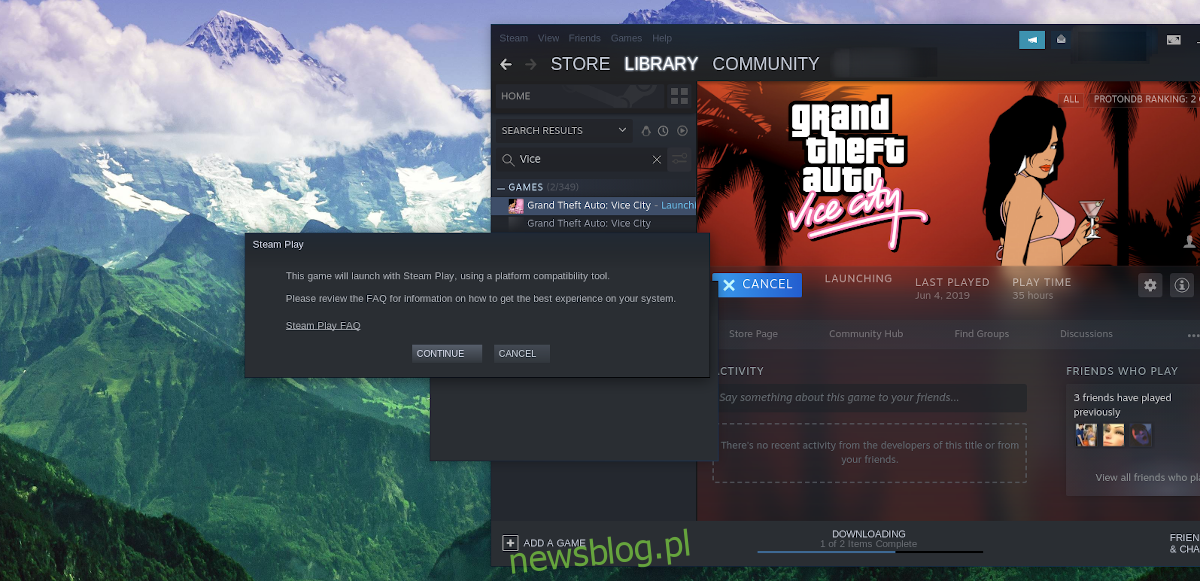
Sau khi chọn nút “PLAY” màu xanh lục, Steam sẽ cho bạn biết rằng nó cần định cấu hình Vice City bằng Steam Play Tool. Nhấp vào “Tiếp tục” để cho phép thiết lập trò chơi.

Sau khi Steam hoàn tất việc thiết lập Steam Play, Vice City sẽ khởi chạy và bạn sẽ sẵn sàng chơi. Vui thích!
Xử lý sự cố
GTA: Vice City là một trò chơi cũ hơn, vì vậy sẽ không thành vấn đề nếu mọi thứ hoạt động tốt thông qua Steam Play. Tuy nhiên, vấn đề có thể phát sinh. Nếu bạn đang cố chạy một trò chơi chỉ để thấy nó gặp sự cố, hãy xem ProtonDB! Đây là một cách tuyệt vời để khắc phục sự cố trò chơi của bạn!
